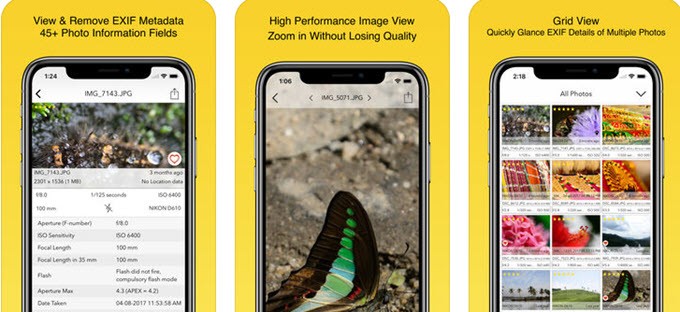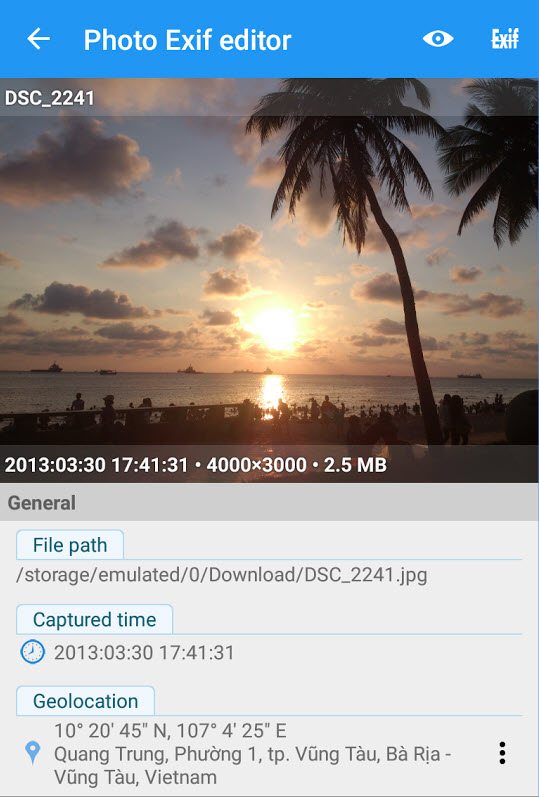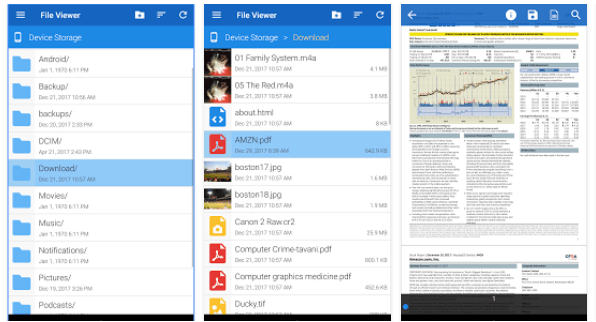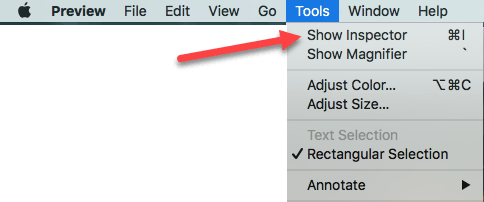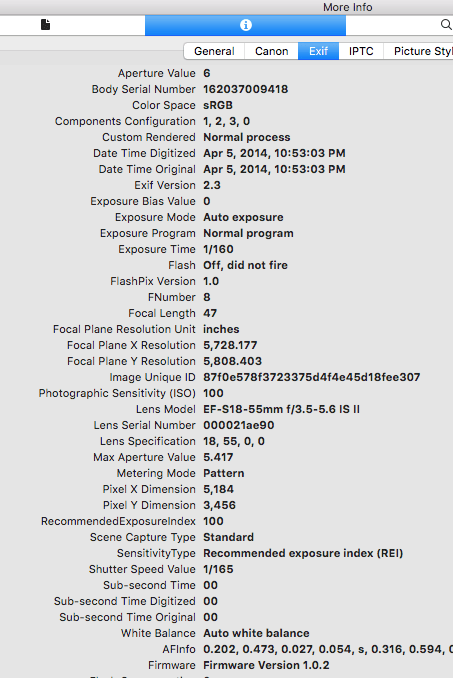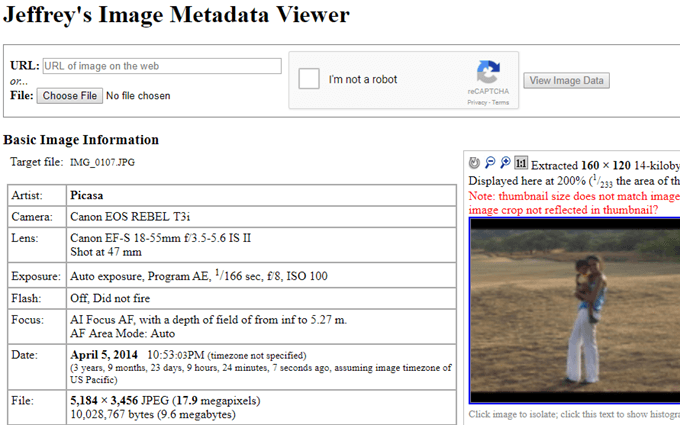Vì vậy, bạn có thể biết ngay bây giờ khi bạn chụp ảnh bằng điện thoại thông minh hoặc với máy ảnh kỹ thuật số của mình, nó lưu trữ rất nhiều thông tin bổ sung về hình ảnh được gọi là siêu dữ liệu. Dữ liệu này được gọi là dữ liệu EXIF và có thể cho bạn biết mô hình máy ảnh nào chụp ảnh, ngày và giờ, ống kính, cài đặt chụp và phơi sáng, vị trí và nhiều thứ khác. Có rất nhiều cách để xem dữ liệu EXIF cho một bức ảnh và trong bài đăng này, tôi sẽ hướng dẫn bạn qua các công cụ khác nhau mà bạn có thể sử dụng trên iPhone, điện thoại Android, trên máy tính Windows hoặc trên máy Mac.
Xem dữ liệu EXIF trên iPhone
Đây có lẽ là thiết bị yêu thích của tôi để xem siêu dữ liệu hình ảnh vì nó luôn ở trên tôi và tất cả ảnh tôi chụp có trong thư viện ảnh hoặc trong PhotoStream của tôi. Có một vài ứng dụng trong cửa hàng ứng dụng cho phép bạn xem tất cả dữ liệu trong các bảng tìm kiếm đẹp mắt, v.v. Đây là mục yêu thích của tôi.
Fluntro - Trình xem Exif
Đây là ứng dụng tốt nhất hiện nay trong App Store để xem thông tin chi tiết về ảnh trong iCloud hoặc trên thiết bị của bạn.
Đến thời điểm này ứng dụng đẹp nhất về mặt thiết kế thẩm mỹ. Nó cũng hoạt động trên iPhone X, mà tôi không thể nói cho các ứng dụng khác được đề cập ở đây. Phiên bản miễn phí mà tôi liên kết có một số hạn chế mà bạn có thể đọc trong phần mô tả. Phiên bản đầy đủ có giá $ 3 hiện tại, do đó, nó không phải là siêu đắt.
Ngoài xem dữ liệu EXIF, bạn cũng có thể sử dụng ứng dụng để xóa dữ liệu EXIF nhất định nếu bạn muốn.
Koredoko - Exif và GPS Viewer
Koredoko khá tốt vì nó đặt tất cả ảnh của bạn lên bản đồ và chỉ với một vài thao tác, bạn có thể xem siêu dữ liệu chi tiết về ảnh. Ứng dụng này cũng miễn phí, vì vậy luôn tuyệt vời. Ứng dụng này không tốt bằng ứng dụng Fluntro nhưng hữu ích nếu bạn chỉ muốn xem dữ liệu EXIF cho một vài ảnh.
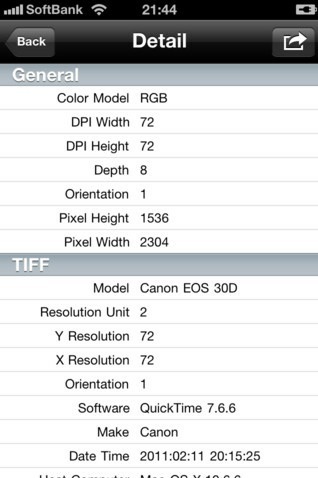
Xem dữ liệu EXIF trên điện thoại Android
Đối với người dùng Android, bạn có thể xem ứng dụng có tên Trình chỉnh sửa ảnh Exif. Phiên bản miễn phí của ứng dụng có quảng cáo, vì vậy hãy cẩn thận về điều đó. Ứng dụng có thể được sử dụng để xem, sửa đổi hoặc chỉnh sửa dữ liệu Exif. Nó có giao diện đẹp và hoạt động tốt. Phiên bản Pro có xếp hạng cao hơn và chỉ có $ 1,29.
Ứng dụng khác mà tôi đề xuất là Trình xem tệp cho Android. Nó không phải là một ứng dụng xem Exif cụ thể, nhưng không may, tất cả các ứng dụng Exif khác đều được đánh giá rất kém. Ứng dụng này có cơ sở cài đặt lớn, được cập nhật thường xuyên và có thể thực hiện nhiều thứ khác ngoài việc chỉ xem dữ liệu Exif.
Xem dữ liệu EXIF trên Mac
Trong OS X, bạn có thể nhấp chuột phải vào hình ảnh kỹ thuật và chọn Nhận thông tinđể xem một số siêu dữ liệu về hình ảnh:
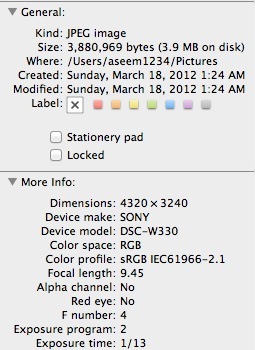
Tuy nhiên, như bạn có thể thấy, đây thực sự không phải là nhiều thông tin. Có các ứng dụng trong App Store, nhưng thật không may, chúng khá nhiều. Thật tuyệt vời khi không có một ứng dụng nào có xếp hạng cao để xem dữ liệu Exif. May mắn thay, có một cách khác để xem dữ liệu Exif chi tiết hơn trên máy Mac và đó là bằng cách sử dụng Xem trước. Chỉ cần nhấp chuột phải vào ảnh và chọn Mở bằng - Xem trước.
Trong trình đơn thanh công cụ, nhấp vào Công cụvà sau đó Hiển thị thanh tra.
Trong cửa sổ Thanh tra, nhấp vào tab Exif và bạn sẽ thấy tất cả dữ liệu Exif cho hình ảnh đó. Bạn sẽ thấy nhiều hay ít tùy thuộc vào lượng dữ liệu Exif được lưu trữ trong ảnh.
Lưu ý rằng với Xem trước, nó sẽ thậm chí có một tab riêng để tạo camera, nếu có đủ thông tin được lưu trữ trong ảnh. Ở trên, tôi có thêm một thẻ Canon để cung cấp thêm thông tin chi tiết về máy ảnh và ống kính chính xác.
Xem dữ liệu EXIF trên Windows
Trong Windows 7/8/10, mọi thứ tốt hơn một chút khi nói đến xem dữ liệu Exif mà không cần bất kỳ công cụ của bên thứ ba nào. Tôi phải nói rằng Microsoft thực hiện một công việc khá tốt cho phép người dùng nhìn thấy một chút siêu dữ liệu cho một bức ảnh trong Windows Explorer.
Nếu bạn chỉ cần nhấp chuột phải vào ảnh, hãy đi tới Thuộc tínhvà sau đó nhấp vào tab Chi tiết, bạn sẽ nhận được rất nhiều thông tin vào ảnh của mình:
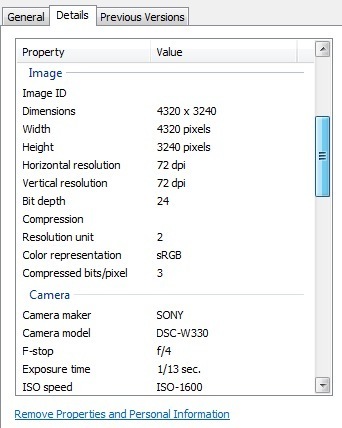
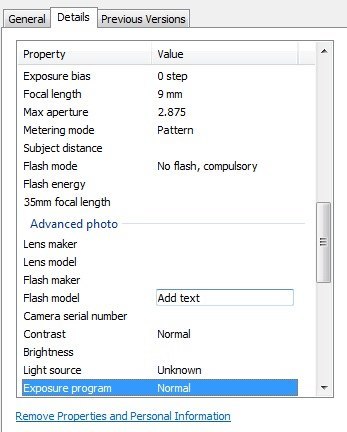
Bạn cũng có thể dễ dàng chỉnh sửa dữ liệu Exif bằng cách chỉ cần nhấp vào một trường. Nó biến thành một hộp văn bản mà bạn có thể nhập vào. Nếu bạn muốn chương trình của bên thứ ba thêm tất cả điều này vào một định dạng đẹp hơn, bạn có thể thử oPanda IEXIF. Đó là phần mềm miễn phí và cung cấp cho bạn tất cả các chi tiết ở định dạng đẹp hơn. Tuy nhiên, nó khá cũ và chưa được cập nhật trong một thời gian dài.
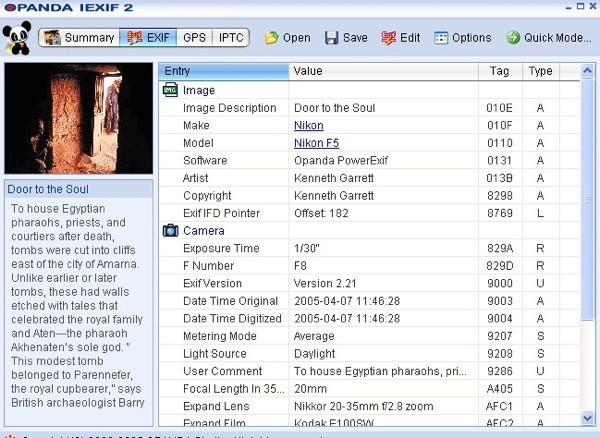
Có một chương trình khác có tên Trình xem dữ liệu Exif, đó cũng là miễn phí và cũ, nhưng có thể không già như người đầu tiên. Cuối cùng, có một chương trình gọi là Trình xem ảnh ExifPro, nhưng nó có giá 20 đô la và chưa được cập nhật trong vài năm nữa!
Xem Dữ liệu Exif Trực tuyến
Cuối cùng, bạn có thể chỉ cần sử dụng một công cụ trực tuyến miễn phí để xem tất cả dữ liệu Exif cho một bức ảnh. Một trong những cái đơn giản và chi tiết nhất mà tôi sử dụng là Trình xem siêu dữ liệu hình ảnh của Jeffery Friedl.
Vì vậy, đó là về nó! Đó là khá nhiều nơi bạn cần để xem dữ liệu Exif. Rõ ràng, nếu bạn có các chương trình cao cấp như Photoshop, vv, thì tất cả đều vô ích, nhưng nếu bạn là người mới tìm cách phân tích hình ảnh, thì những công cụ này sẽ giúp ích rất nhiều trong việc học chụp ảnh. Hãy tận hưởng!